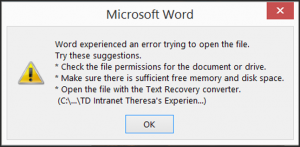
Você pode ter visto que o seu Word 2016 falha ao abrir um documento antigo no Windows 10. O aplicativo Word 2016 mostra esse comportamento incomum no Windows 10 devido a vários problemas. Aqui estão alguns métodos fáceis que podem ajudá-lo a resolver o problema.
Consertar 1: Desativar vista protegida
Ativado Modo de Exibição Protegido é a principal razão pela qual seus Palavra de 2016 acidentes, enquanto abertura. Por isso, é melhor desativá-lo para abrir o Word sem falhas. Logo após desabilitar o Modo de Exibição Protegido, abra o documento antigo usando o Word 2016 para verificar se o Modo de Exibição Protegido é o motivo de uma falha ou não. Faça o seguinte para desativar a visualização protegida:
- Vá para o aplicativo Word e pressione File aba
- Então, direto para Options > Trust Center -> Trust Center Settings
- Agora, você precisa clicar em Protected View no lado esquerdo da tela e desmarcar as caixas de seleção em Protected View
- Depois de desmarcar, reabrir documento do Word antigo
Ainda assim, o Word falha ao abrir o documento do Word? Então, o Modo de Exibição Protegido não é um problema para o travamento. Por isso, experimente o segundo método.
Consertar 2: Desbloquear tipo de arquivo
A word pode estar falhando ao abrir um documento antigo quando ele está bloqueado. Portanto, desbloqueie os tipos de documentos que você deseja abrir. Para tanto, siga o procedimento abaixo
- No Word, selecione a guia Arquivo
- Em seguida, vá para Opções seguidas pelo Centro de Confiança
- Em seguida, clique em Configurações da Central de Confiabilidade e, em seguida, clique em Configurações de Bloqueio de Arquivo
- E desmarque os tipos de documento que você deseja abrir e aperte o botão OK
Se o seu aplicativo do Word ainda falhar ao abrir um documento antigo, experimente o próximo consertar.
Consertar 3: Reparar Aplicativos do Office
- Vamos para Control Panel e depois Programs and Features
- Escolha o Microsoft Office e clique em Change
- Na próxima janela, escolha Repair botão
- Siga as instruções mostradas na tela
Após a conclusão do reparo bem-sucedido, vá para o documento antigo e tente reabri-lo. Se isso não funcionar, reinstale seu aplicativo do Office.
Nota: Às vezes, o Word 2016 falha no Windows 10, se o documento antigo que você está tentando abrir estiver corrompido. Conseqüentemente, consertar Office 2016 Word arquivo que está corrompido usando a ferramenta Remo Repair Word.
